So entfernt man BlackRock Malware von Android Smartphones
TrojanerAuch bekannt als: BlackRock Banking-Malware
Der kostenlose Scanner prüft, ob Ihr Computer infiziert ist.
JETZT ENTFERNENUm das Produkt mit vollem Funktionsumfang nutzen zu können, müssen Sie eine Lizenz für Combo Cleaner erwerben. Auf 7 Tage beschränkte kostenlose Testversion verfügbar. Eigentümer und Betreiber von Combo Cleaner ist RCS LT, die Muttergesellschaft von PCRisk.
Welche Art von Malware ist BlackRock?
BlackRock ist eine bösartige Software (Banking-Malware), die speziell auf das Android-Betriebssystem von Smartphones abzielt. BlackRock wurde erstmals im zweiten Quartal 2020 gesichtet.
Diese mobile Malware wurde unter Verwendung des Quellcodes einer anderen bösartigen Software namens Xerxes erstellt (ein Stamm eines anderen Banking-Trojaners namens LokiBot). Beachten Sie, dass BlackRock auch Anwendungen außerhalb des Finanzbereichs (z.B. Dating, soziale Medien, Kommunikation) im Visier hat. D.h. Cyberkriminellen, die hinter BlackRock stehen, haben es also auch auf Benutzer abgesehen, die keine mobilen Banking-Apps verwenden.
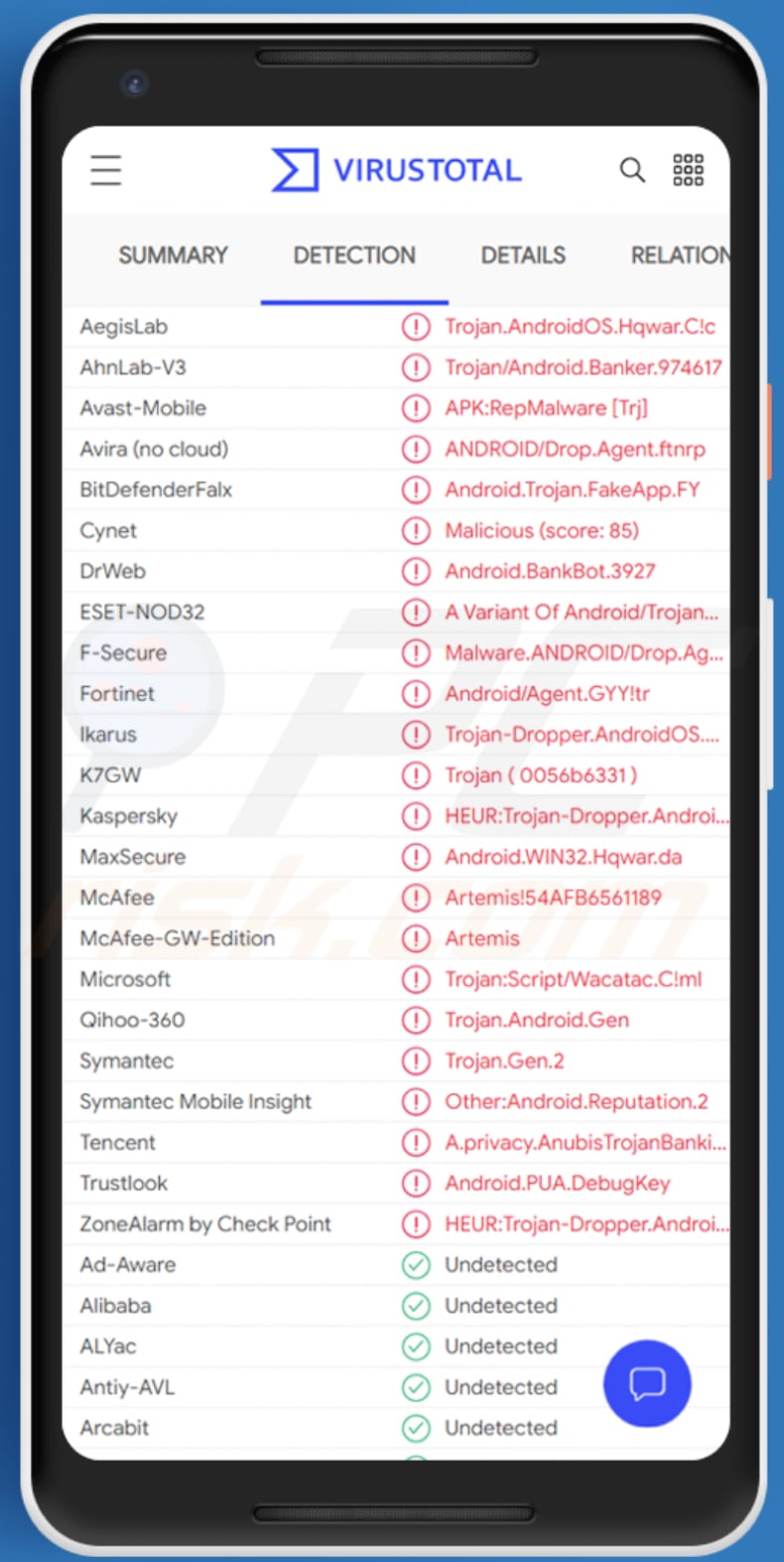
BlackRock im Detail
Wenn ein ahnungsloser Benutzer die mobile BlackRock Malware startet, blendet diese App ihr Symbol aus dem App-Drawer aus (ein Bildschirm auf einem Android-Gerät, der die Symbole der installierten Anwendungen anzeigt).
Er fordert dann Zugriffsrechte für den Zugänglichkeitsdienst an, indem er häufig gefälschte Benachrichtigungen anzeigt, die die Verwendung von Google-Updates anbieten.
Nachdem BlackRock die Berechtigungen des Erreichbarkeitsdienstes erlangt hat, gewährt sie sich selbst zusätzliche Genehmigungen, die es ihr ermöglichen, ohne weitere Beteiligung seiner Opfer zu funktionieren.
Untersuchungen zeigen, dass BlackRock dazu verwendet werden kann, Overlay-Angriffe auszuführen, SMS-Nachrichten an bestimmte Nummern oder die Nummern in der Kontaktliste der infizierten Geräte zu senden, Anwendungen auszuführen, auf dem Bildschirm angezeigten Text und empfangene Benachrichtigungen zu sammeln, die Sperrung des Bildschirms zu verhindern und den Startbildschirm zu entsperren.
BlackRock kann auch verwendet werden, um Anfragen nach Administratorrechten zu senden und Informationen über das infizierte Gerät zu sammeln.
Beachten Sie, dass BlackRock die Opfer daran hindert, es von den infizierten Geräten zu entfernen, indem sie sie auf den Startbildschirm weiterleitet, wenn sie bestimmte Antiviren-Anwendungen oder Reinigungsprogramme öffnen.
BlackRock kann erkennen, wenn Opfer Apps, wie AVG, Avast, BitDefender, ESET, Kaspersky, McAfee, SD Maid, Symantec, Superb Cleaner, TotalCommander oder TrendMicro öffnen.
Wie bereits erwähnt, kann BlackRock zur Durchführung von Overlay-Angriffen verwendet werden. Diese mobile Malware kann verschiedene Anmeldebildschirme anzeigen, auf denen die Benutzer aufgefordert werden, ihre Anmeldedaten (Benutzername, E-Mail-Adresse, Passwort) einzugeben, oder Kartenleser-Overlays, die sie zur Eingabe von Kreditkartendaten auffordern.
Dieser Trojaner unterscheidet sich von anderen Banking-Trojanern dadurch, dass er auf Benutzer von Social-, Shopping-, Kommunikations-, Lifestyle-, Dating-, Unterhaltungs-, Musik-, Nachrichten- und anderen Anwendungen abzielt. Es gibt mehr als dreihundert Anwendungen, die von der BlackRock Malware betroffen sind.
Einige Beispiele für Anwendungen, auf die BlackRock abzielt, um Anmeldedaten zu stehlen, sind eBay, Amazon, Barclays, Gmail, Neflix, PayPal Mobile Cash und Uber.
Beispiele für Anwendungen, auf die diese mobile Malware abzielt, um Kreditkartendaten zu stehlen, sind Facebook, Instagram, Skype, Snapchat, Telegram, TikTok, Tinder, Twitter, WhatsApp und YouTube.
| Name | BlackRock Banking-Malware |
| Art der Bedrohung | Android-Malware, bösartige Anwendung, unerwünschte Anwendung. |
| Erkennungsnamen | Avast (Android:BlackRock-B [Bank]), BitDefenderFalx (Android.Trojan.FakeApp.FY), ESET-NOD32 (eine Variante von Android/TrojanDropper.Agent.HCQ), Kaspersky (HEUR:Trojan-Dropper.AndroidOS.Hqwar.ek), vollständige Liste (VirusTotal) |
| Symptome | Das Gerät läuft langsam, die Systemeinstellungen werden ohne Genehmigung des Benutzers geändert, dubiose Anwendungen werden angezeigt, der Daten- und Akkuverbrauch wird erheblich erhöht, Browser leiten auf gefälschte Websites weiter, aufdringliche Werbung wird angezeigt. |
| Verbreitungsmethoden | Betrügerische Webseiten (Downloadseiten für gefälschte Anwendungen), infizierte E-Mail-Anhänge, bösartige Online-Werbung, Social Engineering, betrügerische Anwendungen, betrügerische Webseiten. |
| Schaden | Gestohlene persönliche Informationen (private Nachrichten, Anmeldedaten/Passwörter, etc.), verringerte Geräteleistung, schnelles Entladen des Akkus, verringerte Internetgeschwindigkeit, große Datenverluste, finanzielle Einbußen, gestohlene Identität (bösartige Apps könnten Kommunikations-Apps missbrauchen). |
| Malware-Entfernung (Android) | Um Malware-Infektionen zu beseitigen, empfehlen unsere Sicherheitsforscher, Ihr Android-Gerät mit legitimer Anti-Malware-Software zu scannen. Wir empfehlen Avast, Bitdefender, ESET oder Malwarebytes. |
BlackRock im Allgemeinen
Zusammenfassend lässt sich sagen, dass die BlackRock Malware dazu verwendet wird, Anmeldedaten zu extrahieren, um persönliche Konten und Kreditkartendaten zu stehlen. Gestohlene Daten könnten für betrügerische Käufe und Transaktionen, zum Diebstahl von Identitäten, zum Versenden von Spam und Malspam (Verbreitung von Malware) und für andere Zwecke verwendet werden. Gestohlene Daten könnten an Dritte (andere Cyberkriminelle) verkauft werden.
BlackRock kann Befehle von einem C2-Server empfangen, einschließlich Befehlen zum Senden von SMS-Nachrichten. Auf diese Weise nutzen die Angreifer BlackRock, um Spam zu versenden, Empfänger dazu zu verleiten, diese App auf ihren Geräten zu installieren, usw.
Wenn der Verdacht besteht, dass BlackRock auf einem Gerät installiert ist, entfernen Sie sie so schnell wie möglich. Weitere Beispiele für Android-Malware sind: FluBot, Oscorp und ThiefBot.
Wie hat BlackRock mein Gerät infiltriert?
Die Forschung zeigt, dass BlackRock über betrügerische Webseiten verbreitet wird, die Besucher dazu verleiten sollen, gefälschte DynamiCare- und Clubhouse-Anwendungen sowie einige pornografische Anwendungen herunterzuladen und zu installieren.
Es ist sehr wahrscheinlich, dass die Cyberkriminellen auch die Namen anderer bekannter Anwendungen verwenden, um die BlackRock Malware zu tarnen.
Cyberkriminelle können mobile Malware über SMS-Nachrichten (z.B. gefälschte Benachrichtigungen über Pakete, die von seriösen Kurierdiensten stammen), Phishing-E-Mails und andere Kanäle verbreiten. In einigen Fällen benutzen sie Google Play, um ihre bösartige Software zu verbreiten.
Wie kann man die Installation von Malware vermeiden?
Um zu vermeiden, dass das System mit Malware infiziert wird, die über Spam-Mails verbreitet wird, sollten Sie verdächtige oder irrelevante E-Mails nicht öffnen, insbesondere nicht solche mit Anhängen oder Links darin. Verwenden Sie offizielle und überprüfte Downloadkanäle.
Außerdem müssen alle Programme mit Werkzeugen/Funktionen aktiviert und aktualisiert werden, die von legitimen Entwicklern bereitgestellt werden, da illegale Aktivierungswerkzeuge ("Cracks") und Aktualisierungsprogramme von Drittanbietern häufig bösartige Software verbreiten.
Um die Unversehrtheit des Geräts und die Sicherheit des Benutzers zu gewährleisten, ist es von größter Bedeutung, dass eine seriöse Anti-Viren-/Anti-Spyware-Software installiert ist und ständig aktualisiert wird. Verwenden Sie diese Programme außerdem, um Ihr System regelmäßig zu überprüfen und entdeckte/potentielle Bedrohungen zu entfernen.
Vertrauen Sie irrelevanten E-Mails, die Anhänge oder Webseiten-Links enthalten, nicht, insbesondere wenn sie von unbekannten, verdächtigen Adressen stammen.
Gefälschte Update-Werkzeuge infizieren Systeme, indem sie bösartige Programme anstelle von Updates/Fixes für installierte Software installieren oder indem sie Fehler/Fehlfunktionen veralteter Software ausnutzen, die auf dem Computer installiert ist.
Eine weitere Verschlüsselung nicht betroffener Dateien kann durch Deinstallation der Ransomware verhindert werden. Bereits kompromittierte Dateien bleiben jedoch auch nach Entfernung der betrügerischen Software verschlüsselt und können nur aus einer Sicherungskopie wiederhergestellt werden.
Screenshot der Downloadseite für eine gefälschte DynamiCare-App, die zur Verbreitung von BlackRock verwendet wird:
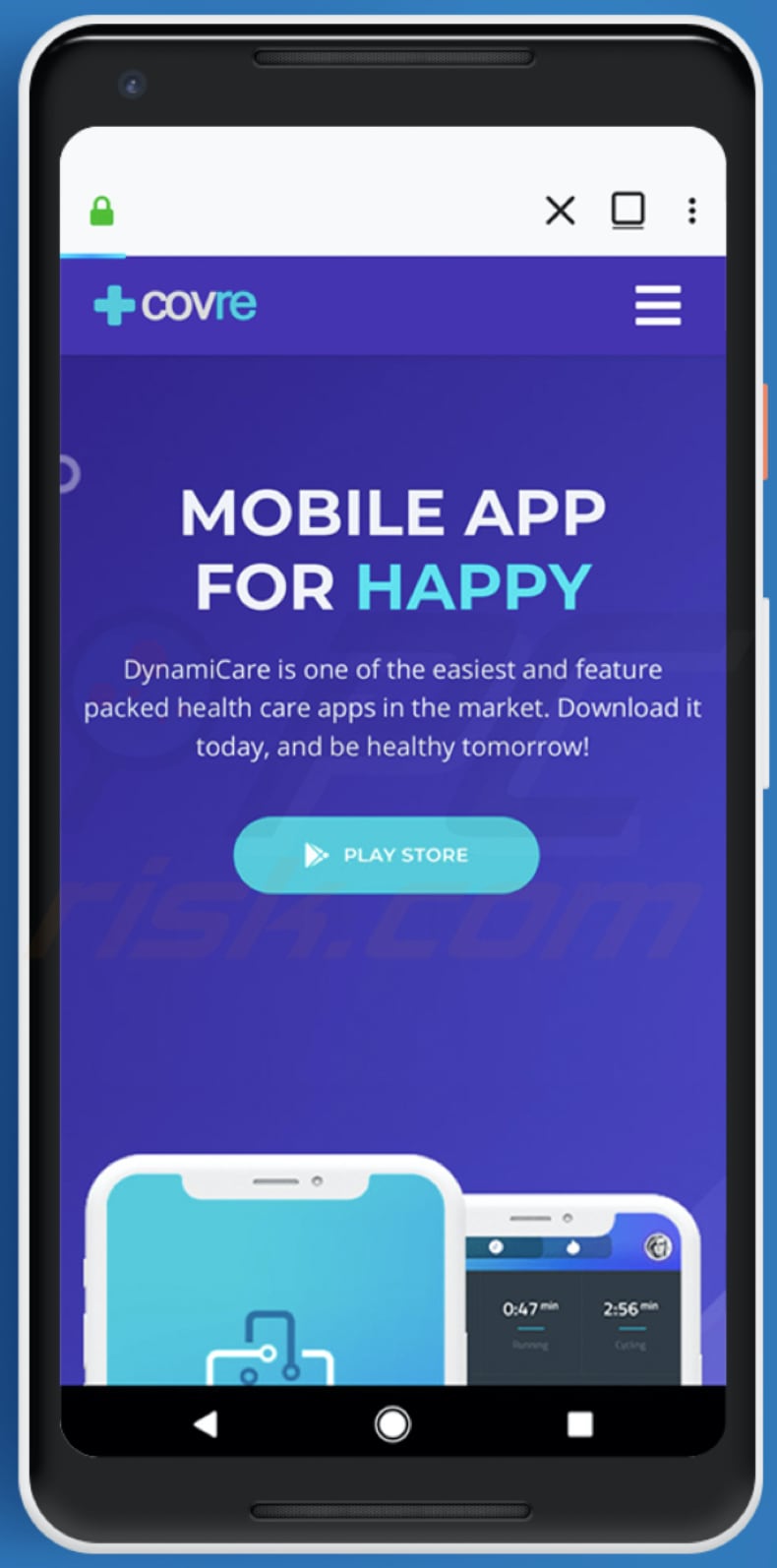
Screenshot der Downloadseite für eine gefälschte Clubhouse-App, die zur Verbreitung von BlackRock verwendet wird:
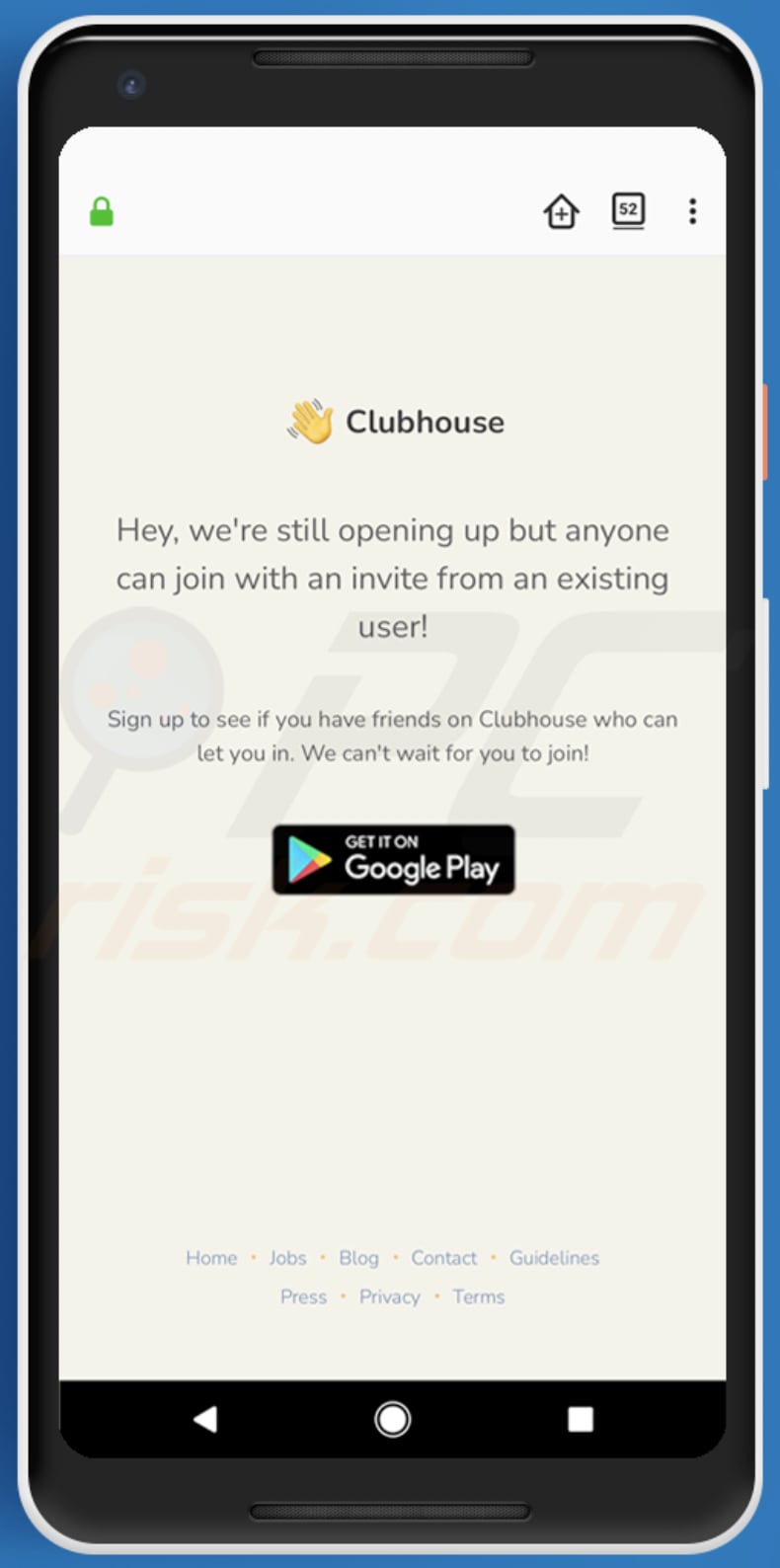
Screenshot der Downloadseite für eine Pornografie-App, die zur Verbreitung von BlackRock verwendet wird:
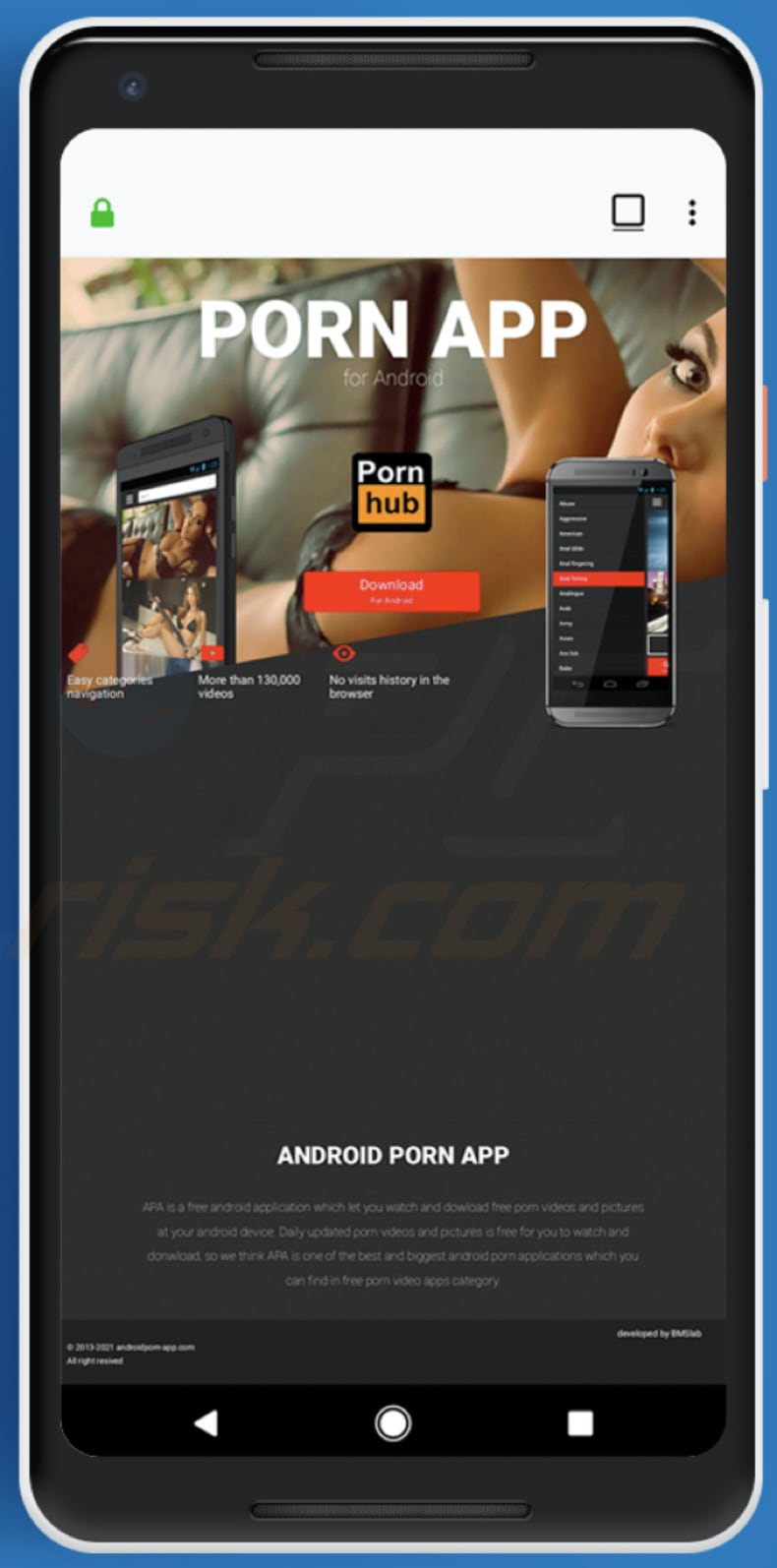
Schnellmenü:
- Einleitung
- Den Browserverlauf vom Chrome Internetbrowser löschen
- Browserbenachrichtigungen im Chrome Internetbrowser deaktivieren
- Den Chrome Internetbrowser zurücksetzen
- Den Browserverlauf vom Firefox Internetbrowser löschen
- Browserbenachrichtigungen im Firefox Internetbrowser deaktivieren
- Den Firefox Internetbrowser zurücksetzen
- Potenziell unerwünschte und/oder bösartige Anwendungen deinstallieren
- Das Android Gerät im "Abgesicherten Modus" starten
- Den Akku-Verbrauch verschiedener Anwendungen überprüfen
- Den Datenverbrauch verschiedener Anwendungen überprüfen
- Die neuesten Software-Updates installieren
- Das System auf Werkseinstellungen zurücksetzen
- Anwendungen mit Administratorenrechten deaktivieren
Den Verlauf vom Chrome Internetbrowser löschen:

Tippen Sie auf die Schaltfläche „Menü“ (drei Punkte in der rechten oberen Ecke des Bildschirms) und wählen Sie in dem geöffneten Aufklappmenü „Verlauf“.

Tippen Sie auf "Browserdaten löschen", wählen Sie die Registerkarte "ERWEITERT", wählen Sie den Zeitraum und die Arten von Dateien, die Sie löschen möchten und tippen Sie auf "Daten löschen".
[Zurück zum Inhaltsverzeichnis]
Browserbenachrichtigungen im Internetbrowser Chrome deaktivieren:

Tippen Sie auf die Schaltfläche „Menü“ (drei Punkte in der rechten oberen Ecke des Bildschirms) und wählen Sie in dem geöffneten Aufklappmenü „Einstellungen“.

Scrollen Sie nach unten, bis Sie die Option „Seiten-Einstellungen“ sehen und tippen Sie darauf. Scrollen Sie nach unten, bis Sie die Option „Benachrichtigungen“ sehen und tippen Sie darauf.

Suchen Sie die Webseiten, die Browser-Benachrichtigungen übermitteln, tippen Sie auf sie und klicken Sie auf „Löschen und Zurücksetzen“. Dadurch werden die Berechtigungen entfernt, die diesen Webseiten erteilt wurden, um Benachrichtigungen zu übermitteln. Falls Sie dieselbe Seite jedoch erneut besuchen, wird sie möglicherweise erneut um eine Berechtigung bitten.
Sie können wählen, ob Sie diese Berechtigungen erteilen möchten oder nicht (falls Sie dies ablehnen, geht die Webseite zum Abschnitt „Blockiert“ über und wird Sie nicht länger um die Berechtigung bitten).
[Zurück zum Inhaltsverzeichnis]
Den Internetbrowser Chrome zurücksetzen:
Gehen Sie auf „Einstellungen“, scrollen Sie nach unten, bis Sie „Apps“ sehen und tippen Sie darauf.

Scrollen Sie nach unten, bis Sie die Anwendung „Chrome“ finden, wählen Sie sie aus und tippen Sie auf die Option „Speicher“.

Tippen Sie auf „SPEICHER VERWALTEN“, dann auf „ALLE DATEN LÖSCHEN“ und bestätigen Sie die Aktion durch das Tippen auf „OK“. Beachten Sie, dass durch das Zurücksetzen des Browsers alle in ihm gespeicherten Daten gelöscht werden. Daher werden alle gespeicherten Anmeldedaten/Passwörter, der Browserverlauf, Nicht-Standardeinstellungen und andere Daten gelöscht werden.
Sie müssen sich auch bei allen Webseiten erneut anmelden.
[Zurück zum Inhaltsverzeichnis]
Den Verlauf vom Firefox Internetbrowser löschen:

Tippen Sie auf die Schaltfläche „Menü“ (drei Punkte in der rechten oberen Ecke des Bildschirms) und wählen Sie in dem geöffneten Aufklappmenü „Verlauf“.

Scrollen Sie nach unten, bis Sie „Private Daten löschen“ sehen, und tippen Sie darauf. Wählen Sie die Arten von Dateien aus, die Sie entfernen möchten, und tippen Sie auf „DATEN LÖSCHEN“.
[Zurück zum Inhaltsverzeichnis]
Browserbenachrichtigungen im Internetbrowser Firefox deaktivieren:

Besuchen Sie die Webseite, die Browser-Benachrichtigungen übermittelt, tippen Sie auf das Symbol links in der URL-Leiste (das Symbol ist nicht unbedingt ein „Schloss“) und wählen Sie „Seiten-Einstellungen bearbeiten“.

Erklären Sie sich in dem geöffneten Dialogfenster mit der Option „Benachrichtigungen“ einverstanden und tippen Sie auf „LÖSCHEN“.
[Zurück zum Inhaltsverzeichnis]
Den Internetbrowser Firefox zurücksetzen:

Gehen Sie auf „Einstellungen“, scrollen Sie nach unten, bis Sie „Apps“ sehen und tippen Sie darauf.

Scrollen Sie nach unten, bis Sie die Anwendung „Firefox“ finden, wählen Sie sie aus und tippen Sie auf die Option „Speicher“.

Tippen Sie auf „DATEN LÖSCHEN“ und bestätigen Sie die Aktion, indem Sie auf „LÖSCHEN“ tippen. Beachten Sie, dass durch das Zurücksetzen des Browsers alle in ihm gespeicherten Daten gelöscht werden. Daher werden alle gespeicherten Anmeldedaten/Passwörter, der Browserverlauf, Nicht-Standardeinstellungen und andere Daten gelöscht werden. Sie müssen sich auch bei allen Webseiten erneut anmelden.
[Zurück zum Inhaltsverzeichnis]
Potenziell unerwünschte und/oder bösartige Anwendungen deinstallieren:

Gehen Sie auf „Einstellungen“, scrollen Sie nach unten, bis Sie „Apps“ sehen und tippen Sie darauf.

Scrollen Sie nach unten, bis Sie eine potenziell unerwünschte und/oder bösartige Anwendung sehen, wählen Sie sie aus und tippen Sie auf „Deinstallieren“. Falls Sie die ausgewählte App aus irgendeinem Grund nicht entfernen können (z.B. wenn Sie von einer Fehlermeldung veranlasst werden), sollten Sie versuchen, den „Abgesicherten Modus“ zu verwenden.
[Zurück zum Inhaltsverzeichnis]
Das Android-Gerät im „Abgesicherten Modus“ starten:
Der „Abgesicherte Modus“ im Android-Betriebssystem deaktiviert vorübergehend die Ausführung aller Anwendungen von Drittanbietern. Die Verwendung dieses Modus ist eine gute Möglichkeit, verschiedene Probleme zu diagnostizieren und zu lösen (z.B. bösartige Anwendungen zu entfernen, die Benutzer daran hindern, dies zu tun, wenn das Gerät „normal“ läuft).

Drücken Sie die „Einschalttaste“ und halten Sie sie gedrückt, bis der Bildschirm „Ausschalten“ angezeigt wird. Tippen Sie auf das Symbol „Ausschalten“ und halten Sie ihn gedrückt. Nach einigen Sekunden wird die Option „Abgesicherter Modus“ angezeigt und Sie können sie durch einen Neustart des Geräts ausführen.
[Zurück zum Inhaltsverzeichnis]
Den Akku-Verbrauch verschiedener Anwendungen überprüfen:

Gehen Sie auf "Einstellungen", scrollen Sie nach unten, bis sie "Gerätewartung" sehen und tippen Sie darauf.

Tippen Sie auf „Akku“ und überprüfen Sie die Verwendung der einzelnen Anwendungen. Seriöse/echte Anwendungen werden entwickelt, um so wenig Energie wie möglich zu verbrauchen, um die beste Benutzererfahrung zu bieten und Strom zu sparen. Daher kann ein hoher Akkuverbrauch darauf hinweisen, dass die Anwendung bösartig ist.
[Zurück zum Inhaltsverzeichnis]
Den Datenverbrauch verschiedener Anwendungen überprüfen:

Gehen Sie auf "Einstellungen", scrollen Sie nach unten, bis Sie "Verbindungen" sehen und tippen Sie darauf.

Scrollen Sie nach unten, bis Sie „Datenverbrauch" sehen, und wählen Sie diese Option aus. Wie beim Akku, werden seriöse/echte Anwendungen so entwickelt, dass der Datenverbrauch so weit wie möglich minimiert wird. Dies bedeutet, dass eine große Datennutzung auf die Präsenz von bösartigen Anwendungen hinweisen könnte.
Beachten Sie, dass einige bösartige Anwendungen entwickelt werden könnten, um nur dann zu funktionieren, wenn das Gerät mit einem drahtlosen Netzwerk verbunden ist. Aus diesem Grund sollten Sie sowohl die mobile als auch die WLAN-Datennutzung überprüfen.

Falls Sie eine Anwendung finden, die viele Daten verwendet, obwohl Sie sie nie verwenden, empfehlen wir Ihnen dringend, sie so schnell wie möglich zu deinstallieren.
[Zurück zum Inhaltsverzeichnis]
Die neuesten Software-Updates installieren:
Die Software auf dem neuesten Stand zu halten, ist eine bewährte Vorgehensweise, wenn es um die Gerätesicherheit geht. Die Gerätehersteller veröffentlichen kontinuierlich verschiedene Sicherheits-Patches und Android-Updates, um Fehler und Mängel zu beheben, die von Cyberkriminellen missbraucht werden können.
Ein veraltetes System ist viel anfälliger, weshalb Sie immer sicherstellen sollten, dass die Software Ihres Geräts auf dem neuesten Stand ist.

Gehen Sie auf „Einstellungen", scrollen Sie nach unten, bis Sie „Software-Update" sehen und tippen Sie darauf.

Tippen Sie auf „Updates manuell herunterladen“ und prüfen Sie, ob Updates verfügbar sind. Wenn ja, installieren Sie diese sofort. Wir empfehlen auch, die Option „Updates automatisch herunterladen“ zu aktivieren - damit kann das System Sie benachrichtigen, sobald ein Update veröffentlicht wird und/oder es automatisch installieren.
[Zurück zum Inhaltsverzeichnis]
Das System auf Werkseinstellungen zurücksetzen:
Das Ausführen eines „Werkseinstellungen“ ist eine gute Möglichkeit, alle unerwünschten Anwendungen zu entfernen, die Systemeinstellungen auf die Standardeinstellungen zurückzusetzen und das Gerät allgemein zu reinigen. Beachten Sie, dass alle Daten auf dem Gerät gelöscht werden, einschließlich Fotos, Video-/Audiodateien, Telefonnummern (die im Gerät gespeichert sind, nicht auf der SIM-Karte), SMS-Nachrichten und so weiter. D.h. das Gerät wird auf Werkseinstellunjgen zurückgesetzt.
Sie können auch die grundlegenden Systemeinstellungen und/oder schlicht die Netzwerkeinstellungen wiederherstellen.

Gehen Sie auf „Einstellungen", scrollen Sie nach unten, bis Sie „Über das Telefon" sehen und tippen Sie darauf.

Scrollen Sie nach unten, bis Sie „Wiederherstellen" sehen und tippen Sie darauf. Wählen Sie nun die Aktion, die Sie durchführen möchten:
„Einstellungen zurücksetzen" - alle Systemeinstellungen auf die Standardeinstellungen zurücksetzen;
"Netzwerkeinstellungen zurücksetzen" - alle netzwerkbezogenen Einstellungen auf die Standardeinstellungen zurücksetzen;
„Auf Werkszustand zurücksetzen" - setzen Sie das gesamte System zurück und löschen Sie alle gespeicherten Daten vollständig;
[Zurück zum Inhaltsverzeichnis]
Anwendungen mit Administratorrechten deaktivieren:
Falls eine bösartige Anwendung Administratorrechte erhält, kann dies das System ernsthaft beschädigen. Um das Gerät so sicher wie möglich zu halten, sollten Sie immer überprüfen, welche Apps solche Berechtigungen haben und diejenigen deaktivieren, die diese nicht haben sollten.

Gehen Sie auf „Einstellungen", scrollen Sie nach unten, bis Sie „Sperrbildschirm und Sicherheit" sehen und tippen Sie darauf.

Scrollen Sie nach unten, bis Sie "Andere Sicherheitseinstellungen" sehen, tippen Sie auf sie und dann auf "Administratoren-Apps des Geräts".

Identifizieren Sie Anwendungen, die keine Administratorrechte haben sollen, tippen Sie auf sie und dann auf „DEAKTIVIEREN“.
Häufig gestellte Fragen (FAQ)
Was sind die größten Probleme, die Malware verursachen kann?
Malware kann verschiedene Probleme verursachen. Zu den häufigsten gehören Daten- und Geldverluste, entführte Online-Konten, Identitätsdiebstahl und zusätzliche Infektionen.
Was ist der Zweck der BlackRock Malware?
BlackRock kann Overlay-Angriffe durchführen, SMS senden (an bestimmte Nummern oder die Nummern auf dem infizierten Gerät), Text abrufen, der auf dem Bildschirm des infizierten Geräts angezeigt wird (einschließlich Text in Benachrichtigungen), Anwendungen ausführen und Informationen über das Gerät sammeln. Overlay-Angriffe werden meist zum Stehlen von Benutzernamen, Kennwörtern, Kreditkartendaten und anderen sensiblen Informationen verwendet.
Wie hat BlackRock Malware mein Gerät infiltriert?
Diese Malware infiziert Geräte über trojanisierte Anwendungen (z.B. DynamiCare und Clubhouse), die von betrügerischen Webseiten heruntergeladen werden. Es besteht eine hohe Wahrscheinlichkeit, dass BlackRock über verschiedene Anwendungen verbreitet wird, die bekannte legitime Apps imitieren.
Wird Combo Cleaner mich vor Malware schützen?
Combo Cleaner enthält einen Antiviren-Scanner, der fast alle bekannte Malware erkennt. Es ist wichtig zu erwähnen, dass hochwertige Malware oft so konzipiert ist, dass sie sich tief im System versteckt. Daher ist ein vollständiger Systemscan ein Muss, um Malware dieser Art zu entfernen.
Teilen:

Tomas Meskauskas
Erfahrener Sicherheitsforscher, professioneller Malware-Analyst
Meine Leidenschaft gilt der Computersicherheit und -technologie. Ich habe mehr als 10 Jahre Erfahrung in verschiedenen Unternehmen im Zusammenhang mit der Lösung computertechnischer Probleme und der Internetsicherheit. Seit 2010 arbeite ich als Autor und Redakteur für PCrisk. Folgen Sie mir auf Twitter und LinkedIn, um über die neuesten Bedrohungen der Online-Sicherheit informiert zu bleiben.
Das Sicherheitsportal PCrisk wird von der Firma RCS LT bereitgestellt.
Gemeinsam klären Sicherheitsforscher Computerbenutzer über die neuesten Online-Sicherheitsbedrohungen auf. Weitere Informationen über das Unternehmen RCS LT.
Unsere Anleitungen zur Entfernung von Malware sind kostenlos. Wenn Sie uns jedoch unterstützen möchten, können Sie uns eine Spende schicken.
SpendenDas Sicherheitsportal PCrisk wird von der Firma RCS LT bereitgestellt.
Gemeinsam klären Sicherheitsforscher Computerbenutzer über die neuesten Online-Sicherheitsbedrohungen auf. Weitere Informationen über das Unternehmen RCS LT.
Unsere Anleitungen zur Entfernung von Malware sind kostenlos. Wenn Sie uns jedoch unterstützen möchten, können Sie uns eine Spende schicken.
Spenden
▼ Diskussion einblenden